Sebenarnya file yang sudah terhapus pada komputer dapat kita pulihkan kembali dengan "Tempat sampah" (Recycle Bin). Setiap data pada komputer yang telah dihapus tidak sepenuhnya telah hilang. Data tersebut pertama-tama akan disimpan di dalam Recycle Bin, di mana nantinya dapat diambil kembali jika diperlukan. Recycle Bin adalah sebuah bagian dari harddisk yang ukuran kapasitasnya dapat Sobat tentukan sendiri. Tempat sampah hanya menampung data-data yang berasal dari harddisk.
Cara Mengembalikan File yang Terhapus Permanen Tanpa Software
1. Langkah pertama adalah memastikan letak folder dimana terdapat file yang sudah terhapus permanen.
2. Selanjutnya klik kanan di folder tersebut kemudian klik Restore previous versions seperti gambar dibawah ini.
Kemudian akan muncul sebuah kotak, pilih tab previous versions. Disini kita bisa menentukan kapan tanggal file yang terhapus.
gambar via monthlytech.info
Selanjutnya klik Restore, maka akan muncul kotak dialog seperti gamabr dibawah ini, kemudian pilih Restore.
gambar via monthlytech.info
Jika berhasil maka akan tampil seperti gambar di bawah ini
gambar via monthlytech.info

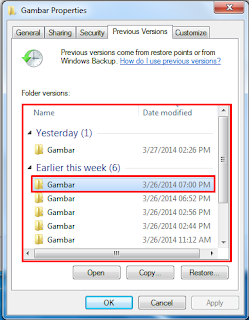


0 komentar
Posting Komentar